Affinity Publisher ist ein mächtiges Werkzeug für Designer und Grafikenthusiasten. Der Einstieg in die Software kann jedoch herausfordernd sein, besonders wenn es darum geht, die Benutzeroberfläche und den persönlichen Arbeitsplatz effektiv zu gestalten. Diese Anleitung soll dir helfen, dich in Affinity Publisher besser zurechtzufinden und deinen Arbeitsbereich nach deinen Bedürfnissen zu organisieren.
Wichtigste Erkenntnisse
- Die Benutzeroberfläche von Affinity Publisher besteht aus verschiedenen Bereichen, darunter Hauptnavigation, Toolbar, Werkzeugleiste und Studios.
- Du kannst deinen Arbeitsbereich individuell anpassen, um deine Produktivität zu steigern.
- Obwohl das Speichern von Arbeitsbereichen derzeit nicht möglich ist, kannst du Layouts und Panels flexibel anpassen.
Schritt-für-Schritt-Anleitung
1. Affinity Publisher zum ersten Mal öffnen
Wenn du Affinity Publisher öffnest, wirst du zuerst mit einem Splashscreen konfrontiert. Dieser Bildschirm bietet wenig, außer Marketinginhalten und Werbung. Um schnell in die Software zu gelangen, deaktiviere die Checkbox für den Splashscreen.

2. Überblick über die Programmoberfläche
Zunächst ist es wichtig, die verschiedenen Elemente der Benutzeroberfläche zu kennen. Oben befindet sich die Hauptnavigation, die es dir ermöglicht, zwischen den verschiedenen Menüs zu wechseln. Darunter findest du die Toolbar, die dir eine Reihe von nützlichen Funktionen bietet. Es ist normal, dass dein Arbeitsbereich anders aussieht als der im Tutorial, da die Konfiguration von Benutzer zu Benutzer unterschiedlich sein kann.
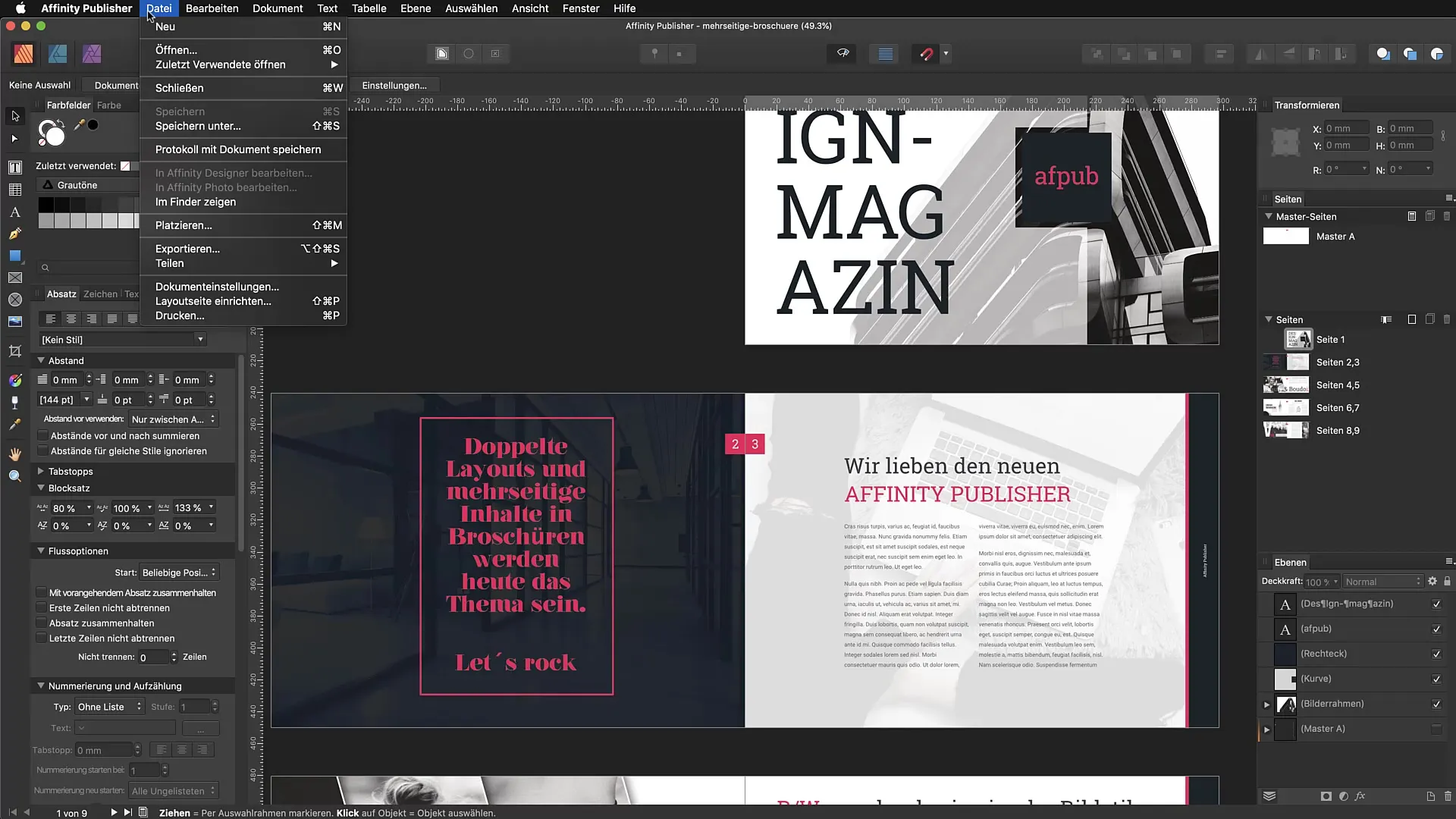
3. Anpassen der Toolbar
Die Toolbar bietet dir Zugang zu verschiedenen Persona, Auswahlmöglichkeiten für Texte und weitere Werkzeuge. Du solltest diese Bereiche erkunden, um herauszufinden, welche Werkzeuge du am häufigsten benötigst. Schau dir auch die Textumbruchoptionen an, die dir helfen, deinen Text effizient zu organisieren.
4. Werkzeugleiste verwenden
Die Werkzeugleiste auf der linken Seite enthält essentielle Werkzeuge, die du für deine Projekte benötigen wirst. Du kannst zwischen Textwerkzeugen, Formen und anderen Grafikobjekten wechseln. Dabei ändert sich die obere Leiste, um kontextsensitive Optionen anzubieten, die dir bei der Bearbeitung helfen.
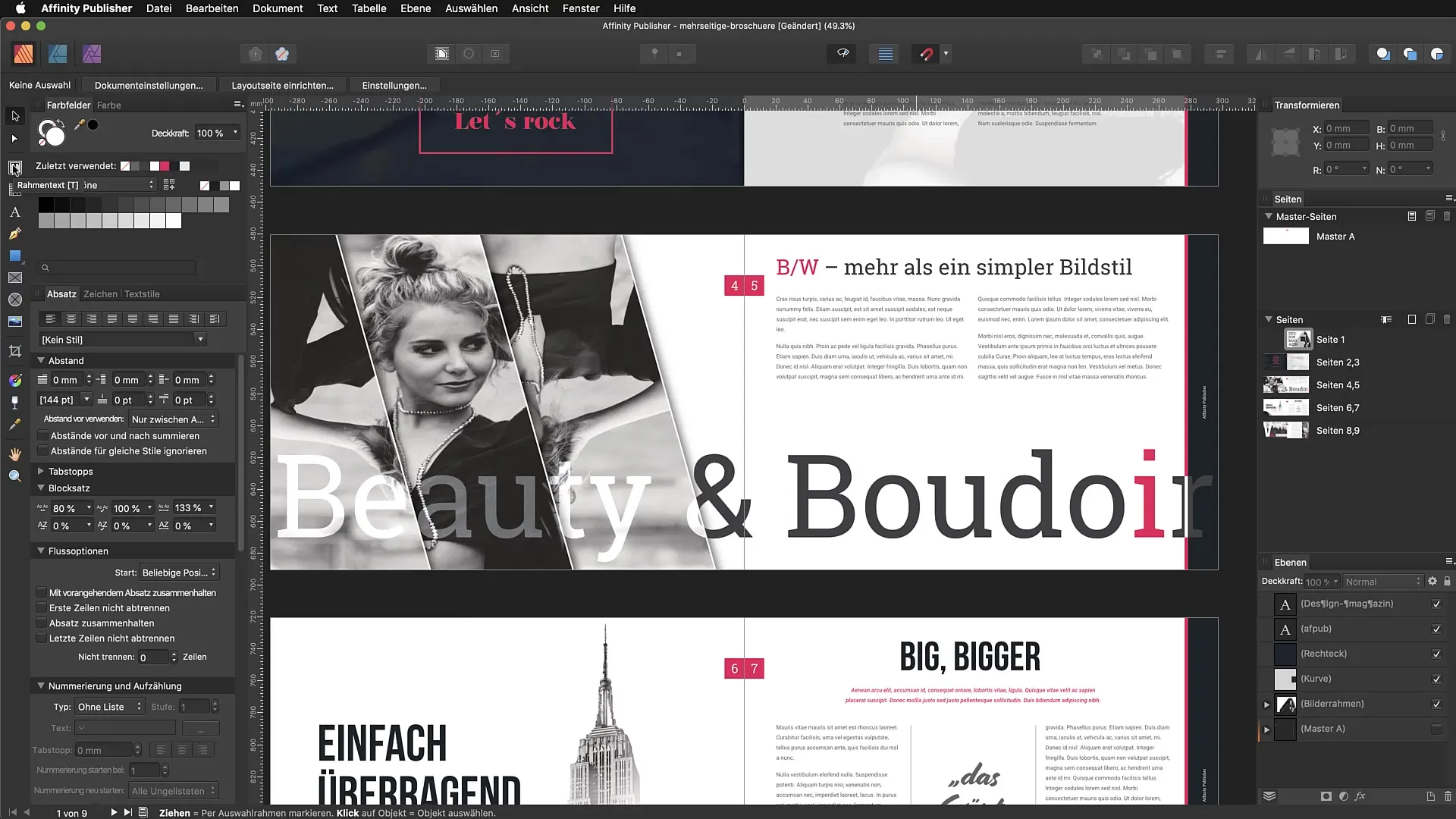
5. Studios ein- und ausblenden
Die Studios auf der linken und rechten Seite der Programmoberfläche können unterschiedliche Informationen und Werkzeuge darstellen. Du kannst sie über das Menü „Ansicht“ → „Studio“ ein- oder ausblenden. Ein nützlicher Shortcut für das Ausblenden aller Studios ist „Command + Shift + H“. So erhältst du mehr Platz auf deinem Bildschirm.
6. Arbeitsbereich zurücksetzen
Wenn dein Arbeitsbereich unübersichtlich wird, kannst du ihn über das Menü zurücksetzen. Wähle „Ansicht“ und dann „Studios zurücksetzen“. Dies bringt alles in den ursprünglichen Zustand zurück, was hilfreich sein kann, wenn du experimentierst oder Änderungen vornimmst.
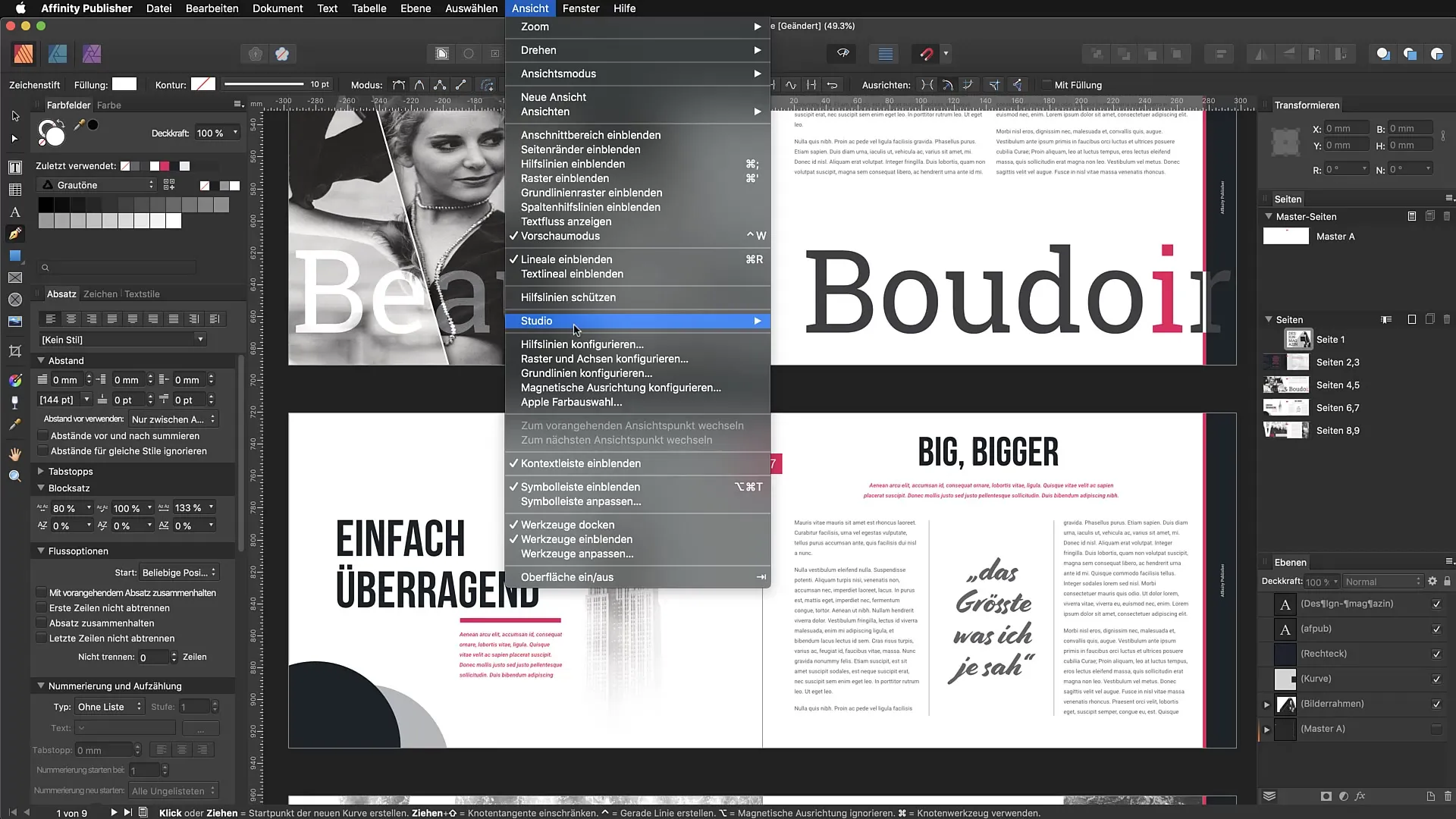
7. Panels anpassen
Ein großer Vorteil von Affinity Publisher ist die Möglichkeit, Panels frei zu verschieben. Du kannst sie aus dem Panel herausziehen und in einer neuen Position anordnen. So findest du eine Konfiguration, die für deine Arbeitsweise am besten geeignet ist. Beachte, dass du die Panels nicht speichern kannst, wenn du deinen Arbeitsbereich einmal angepasst hast.
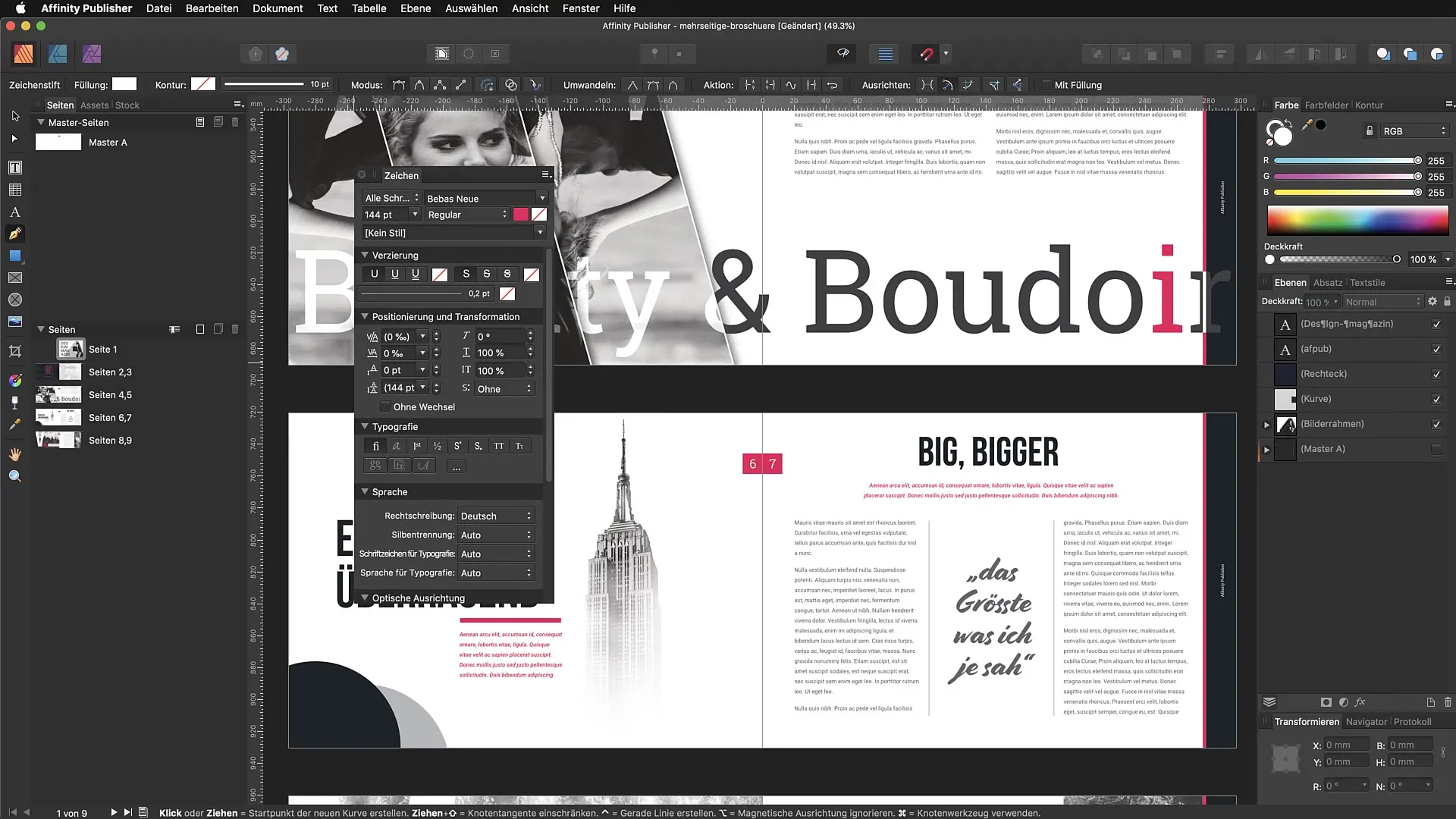
8. Vorlieben einstellen
Beobachte, welche Panels du regelmäßig verwendest. Organisiere deinen Arbeitsplatz so, dass die für dich wichtigsten Elemente leicht zugänglich sind. Wenn du beispielsweise häufig mit Farbfeldern arbeitest, platziere diese oben in deiner Tool-Leiste oder in direktem Sichtfeld.
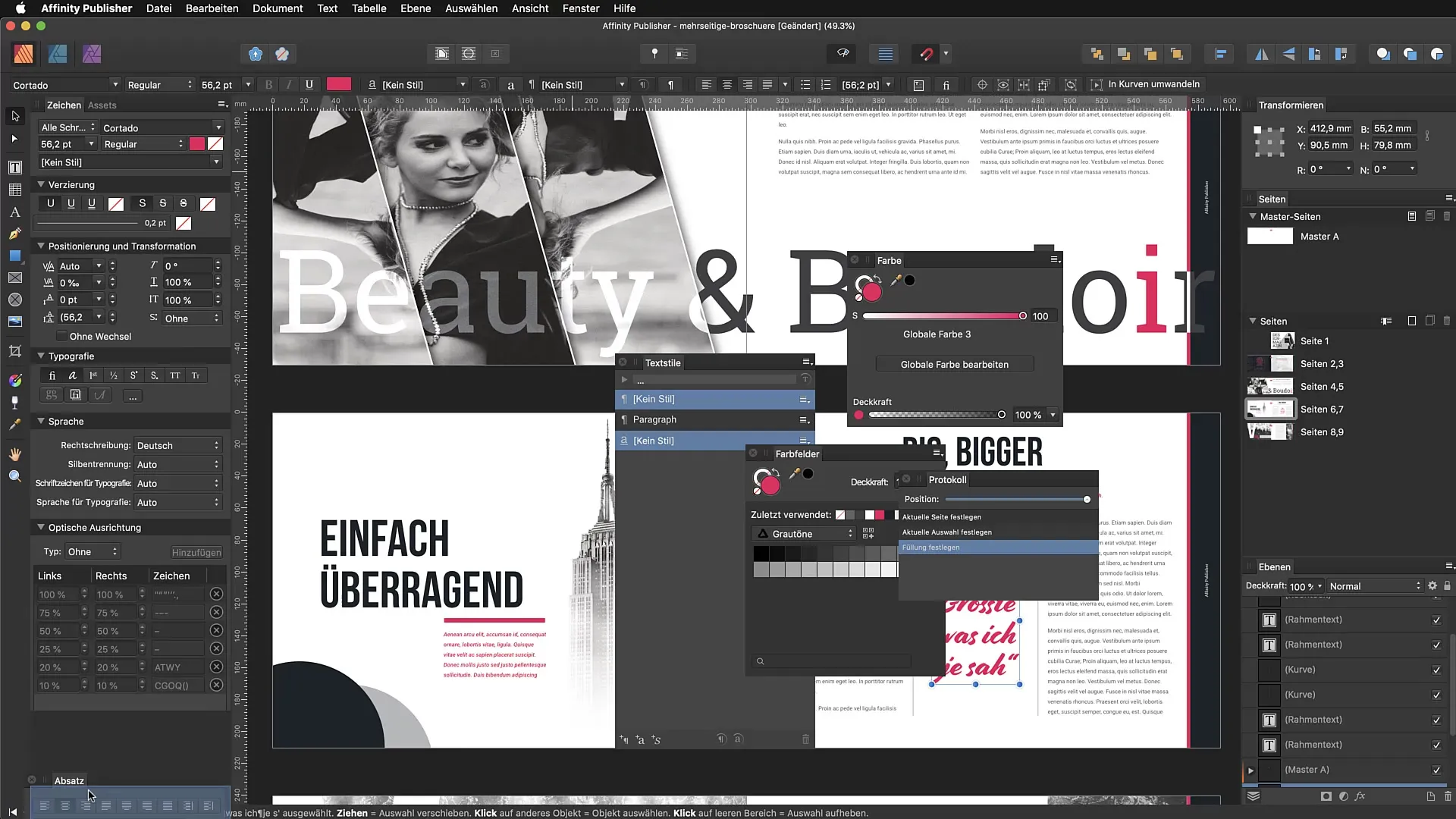
9. Nutzung von Shortcuts
Lerne die Shortcuts von Affinity Publisher, da sie dir helfen können, effizienter zu arbeiten und Zeit beim Designen zu sparen. Die häufigsten verwenden das „Command“ oder „Ctrl“-Tasten in Kombination mit anderen Tasten.
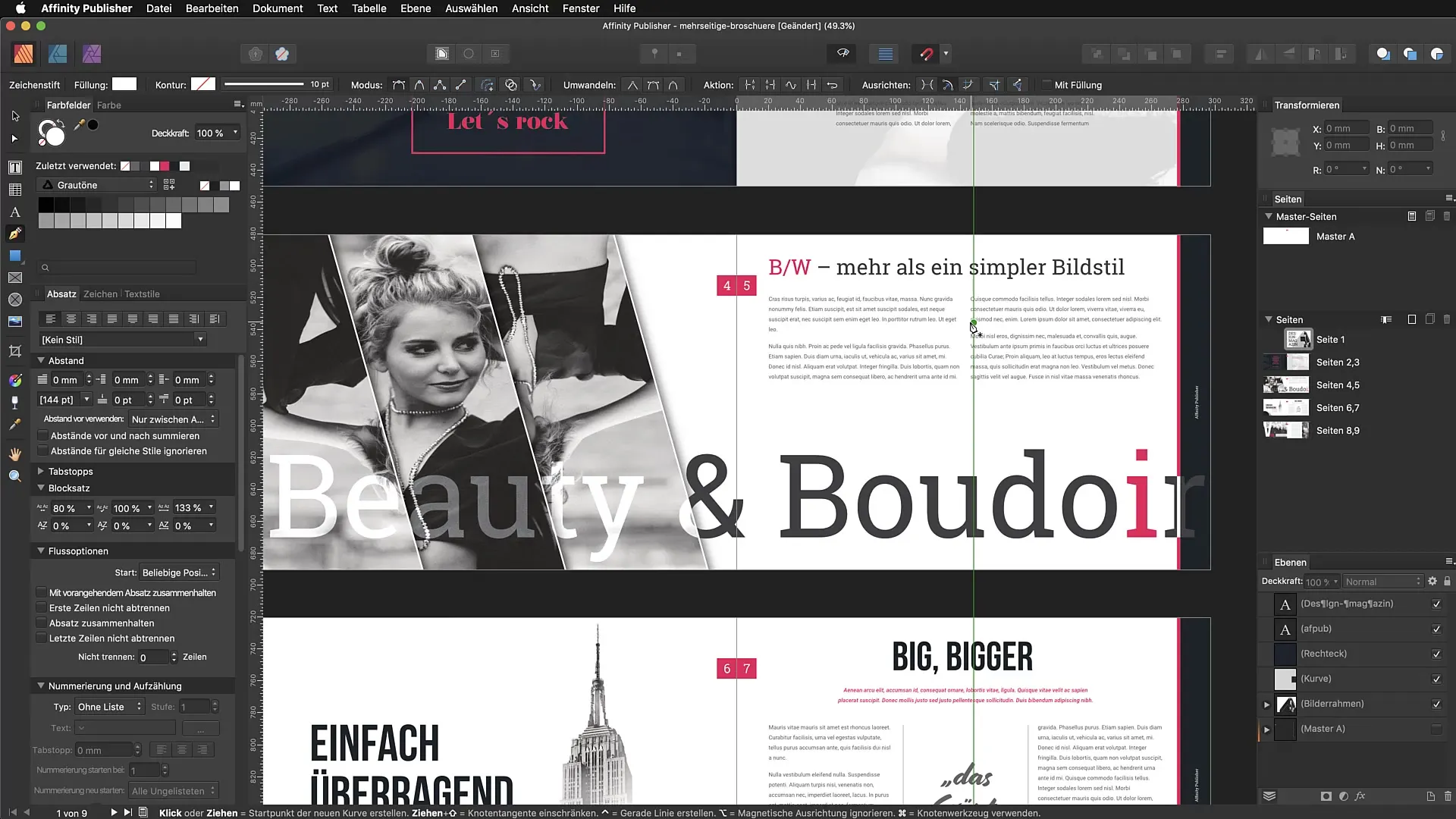
10. Exploration und Anpassung
Experimentiere weiter mit deiner Umgebung, um herauszufinden, was für dich am besten funktioniert. Nach ein paar Wochen der Benutzung wirst du eine Vorstellung davon haben, welche Tools und Panels du regelmäßig benötigst und wie du deinen Arbeitsplatz optimieren kannst.
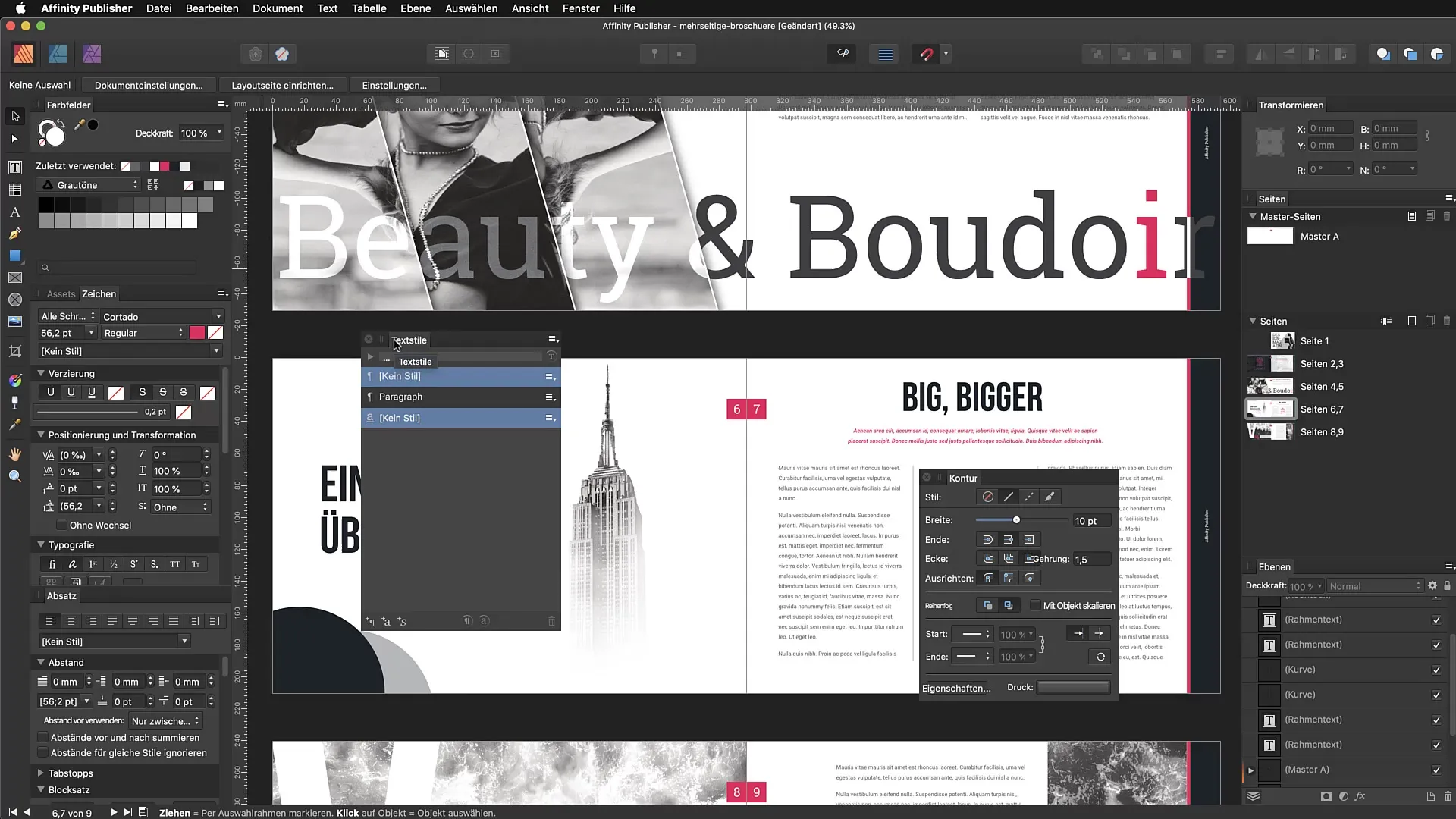
Zusammenfassung – Affinity Publisher: Programmoberfläche und Arbeitsplatz organisieren
Die effektive Nutzung von Affinity Publisher beginnt mit dem Verständnis seiner Benutzeroberfläche und der Anpassung des Arbeitsplatzes. Verfolge die Schritte in dieser Anleitung, um dich optimal in der Software einzurichten und deinen Arbeitsprozess zu verbessern.
Häufig gestellte Fragen
Wie kann ich die Toolbar anpassen?Du kannst die Toolbar anpassen, indem du die Werkzeuge aus den Panels ziehst und an eine für dich bequeme Stelle verschiebst.
Kann ich meinen Arbeitsbereich speichern?Aktuell gibt es die Möglichkeit nicht, deinen Arbeitsbereich zu speichern oder alternative Layouts zu erstellen.
Wie kann ich die Studios ein- oder ausblenden?Du kannst die Studios über das Menü Ansicht → Studio oder mit dem Shortcut Command + Shift + H ein- oder ausblenden.
Wie setze ich alles auf die Standardansicht zurück?Wähle Ansicht und dann Studios zurücksetzen, um alles auf den Ausgangszustand zurückzusetzen.
Sind Shortcuts wirklich nützlich?Ja, das Erlernen von Shortcuts kann deine Bearbeitungszeit erheblich verkürzen und deine Effizienz steigern.


